
时间:2021-06-16 16:46:13 来源:www.win10xitong.com 作者:win10
现在在我们不管是在工作还是在娱乐的时候,都离不开电脑,使用得越多,遇到的问题就越多,比如win10改了系统语言还是乱码的问题。一般来说新用户在遇到了win10改了系统语言还是乱码的情况就不知道该怎么处理了,要是你也碰到了这个问题该怎么办呢?小编先给大家说一下简单的措施:1.首先打开控制面板,将查看方式改为小图标。2.接着选择区域就能够轻松的解决了,win10改了系统语言还是乱码该怎么办我们下面一起来看看它的解决方法。
具体步骤如下:
1.首先打开控制面板,将查看模式改为小图标。
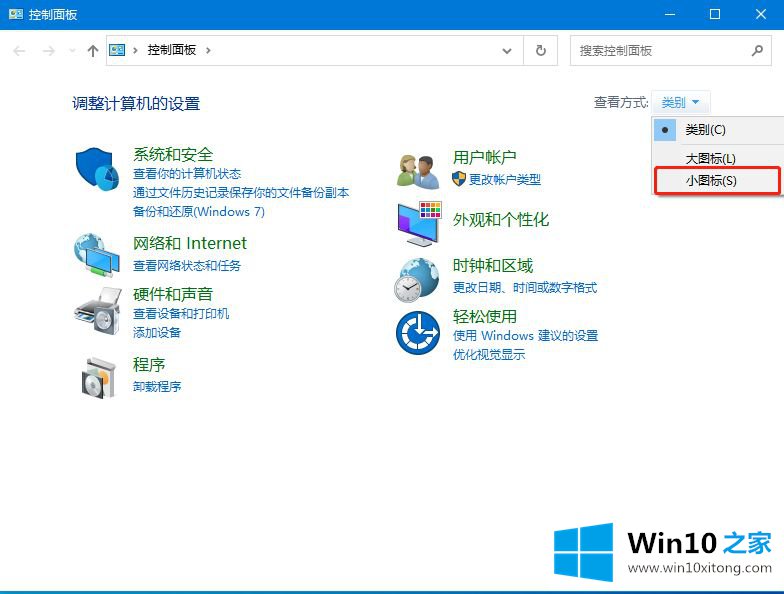
2.然后选择区域。
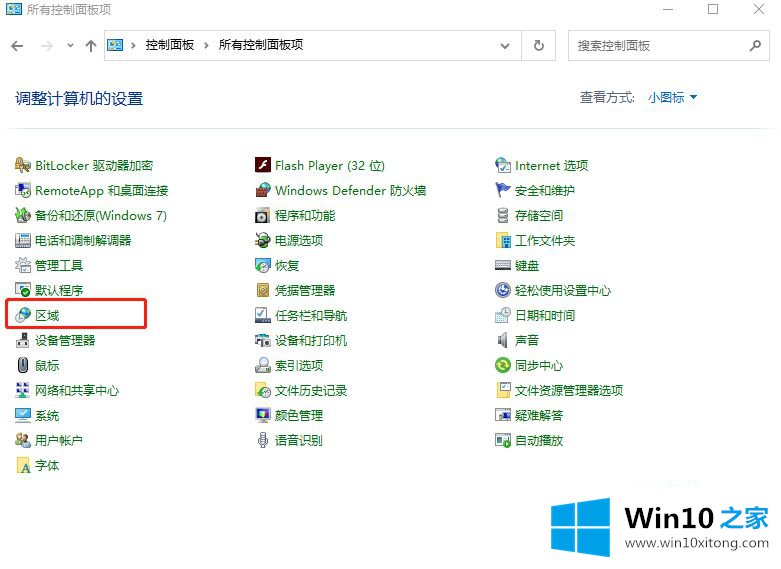
3.在打开的界面中,点击格式,然后将格式内容改为中文。
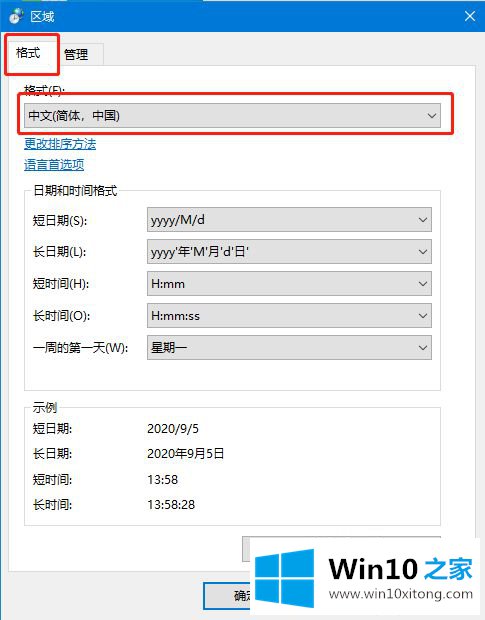
4.再次单击管理,然后单击更改系统区域设置,然后在窗口中将系统区域设置设置为中文,最后单击确定。
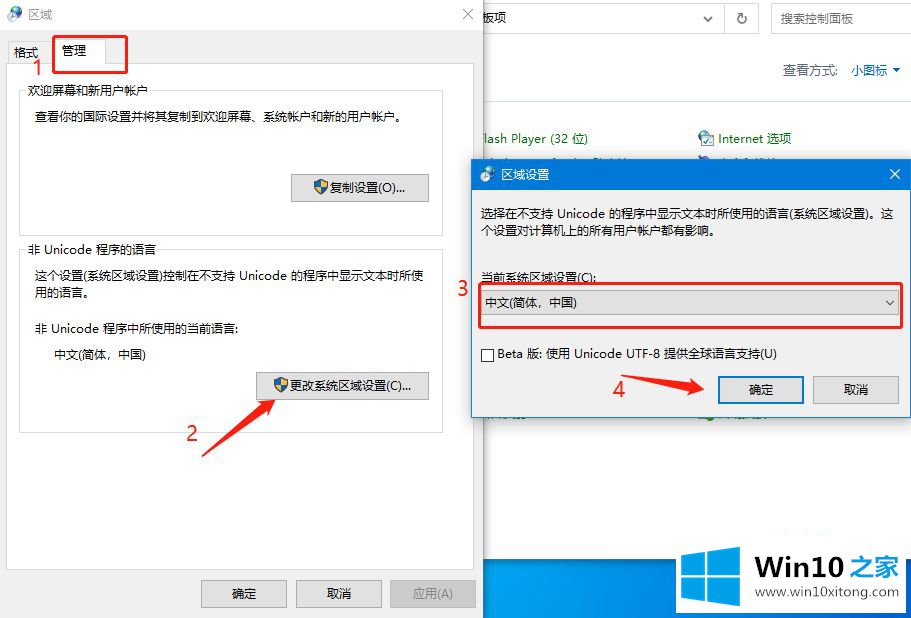
5.如果以上方法不能解决问题,按win R打开,输入regedit打开编辑器。
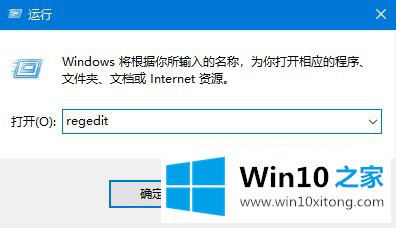
6.然后在打开的界面中,按照下面的路径找到并点击Associated Charset。
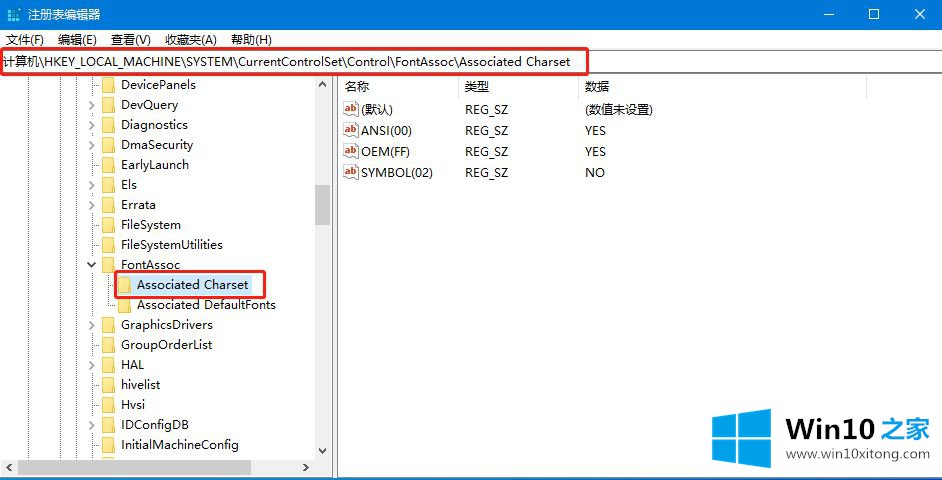
7.然后点击右边的ANSI(00)和OEM(FF),将其数值数据改为YES,然后点击OK。
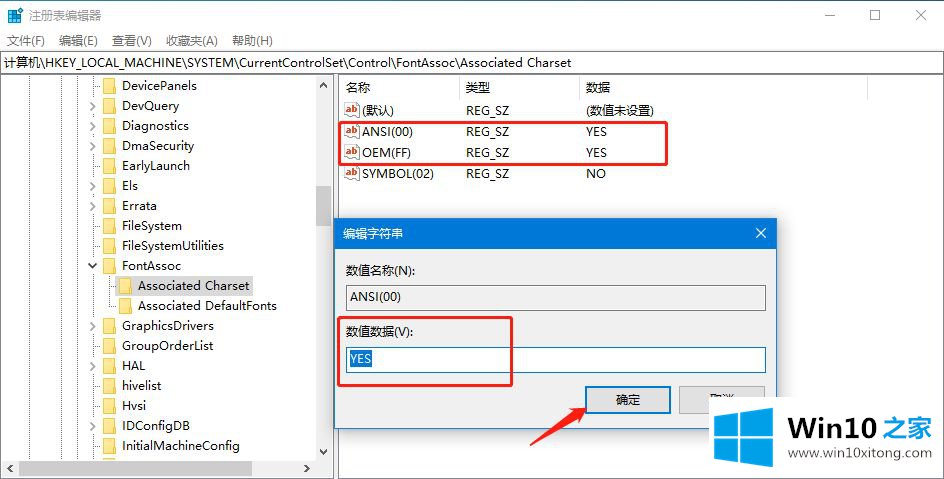
8.如果上述步骤仍然失败,请找到区域设置,并根据以下路径将其数字数据修改为00000804。
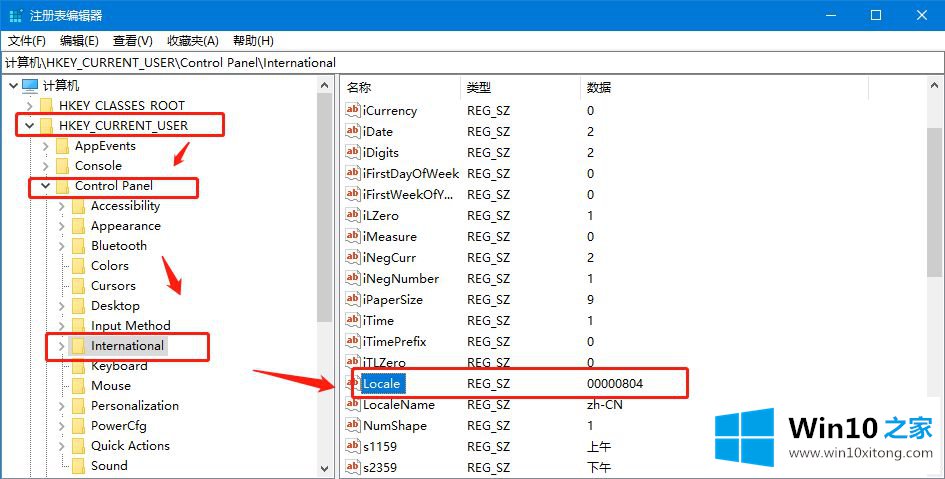
上面的解释是win10是改了系统语言还是乱码的详细解决方案。如果遇到同样的情况,可以采取上述方法解决。
以上内容就是告诉了大家win10改了系统语言还是乱码的解决方法,小编很乐意为大家分享win系统的相关知识。